Spis treści
Modernizacja dysku SSD w laptopie to jeden z najprostszych sposobów, aby przywrócić starzejącemu się systemowi pełnię możliwości. Aplikacje uruchamiają się szybciej, system Windows uruchamia się natychmiastowo, a Ty zyskujesz znacznie więcej użytecznej pamięci masowej. Ale większość ludzi martwi się o jedno:
- „Jeśli wymienię dysk SSD, czy będę musiał ponownie zainstalować system Windows i wszystkie aplikacje?”
- Dobra wiadomość: nie musisz.
Jeśli poprawnie sklonujesz istniejący dysk SSD, możesz zamieniać dyski bez utraty ani jednego pliku, ustawienia ani statusu aktywacji. Ten przewodnik przeprowadzi Cię przez każdą metodę – w tym klonowanie jednogniazdowe, migracje dwugniazdowe i klonowanie rozruchowe WinPE – w oparciu o rzeczywiste przypadki rozwiązywania problemów z Reddita, Tom's Hardware i społeczności Microsoft .
To nie jest kolejny, generyczny poradnik w stylu sztucznej inteligencji „Krok 1… Krok 2…”. Otrzymasz wskazówki oparte na scenariuszach, poprawki na poziomie forum oraz porady dotyczące kompatybilności sprzętowej, które faktycznie odpowiadają rzeczywistym modelom laptopów.
- ▶️ Szybka odpowiedź: Jak wymienić dysk SSD w laptopie bez ponownej instalacji systemu Windows
- Sprawdź, jaki typ dysku SSD jest używany w Twoim laptopie (SATA/NVMe).
- Podłącz nowy dysk SSD za pomocą adaptera USB-SATA lub USB-NVMe.
- Sklonuj dysk SSD laptopa na nowy za pomocą oprogramowania do klonowania dysków.
- Zamień dyski fizycznie.
- Uruchom BIOS > wybierz nowy dysk SSD > uruchom system Windows normalnie.
- ⏰W przypadku większości laptopów zajmuje to od 30 do 60 minut.
Przed klonowaniem: upewnij się, że nowy dysk SSD jest kompatybilny
Modernizacja laptopa to nie tylko zakup większego dysku SSD. Różne laptopy obsługują różne rozmiary M.2, prędkości PCIe i interfejsy. Przed rozpoczęciem krok po kroku modernizacji dysku SSD w laptopie, sprawdź kompatybilność swojego laptopa z dyskiem SSD i upewnij się, że te parametry są poprawne.
| Protokoły |
|
| Rozmiar M.2 |
|
| Gniazdo SSD |
|

Po zakupie kompatybilnego dysku SSD możesz rozpocząć migrację wszystkich danych ze starego dysku SSD na nowy. Przedstawimy tutaj trzy skuteczne rozwiązania w różnych sytuacjach. Czytaj dalej i wybierz odpowiednią metodę aktualizacji w zależności od sytuacji.
Metoda 1. Aktualizacja dysku SSD laptopa za pomocą adaptera USB
🎯Dotyczy : Gdy laptop ma tylko jedno gniazdo na dysk SSD
To uniwersalna metoda. W przypadku laptopów z jednym gniazdem, adapter USB umożliwia zewnętrzne sparowanie nowego dysku SSD i instalację dysku SSD bez utraty danych.
Krok 1. Przygotuj narzędzia, w tym:
- Adapter lub obudowa USB-SATA lub USB-NVMe
- Śrubokręt
- Niezawodne narzędzie do klonowania dysków.
Jeśli chodzi o oprogramowanie do klonowania dysków SSD , dostępnych jest wiele opcji. Jeśli używasz systemu Windows, EaseUS Disk Copy powinien być Twoim pierwszym wyborem ze względu na łatwy w obsłudze interfejs i rozbudowane funkcje, które umożliwiają modernizację do większego dysku SSD, klonowanie dysku HDD na SSD oraz migrację systemu operacyjnego na nowy dysk SSD bez konieczności ponownej instalacji systemu Windows lub utraty danych. Jest on również kompatybilny z różnymi typami dysków HDD/SSD, markami i interfejsami. Pobierz go bez obaw i pozwól mu chronić swoje dane podczas klonowania. Jest często polecany na forach technicznych użytkownikom, którzy chcą wymienić dysk SSD i zachować system Windows bez ponownej instalacji.
Krok 2. Podłącz nowy dysk SSD do laptopa za pomocą adaptera i upewnij się, że laptop rozpoznaje go prawidłowo.
Krok 3. Sklonuj stary dysk SSD na nowy . To jest sedno przenoszenia systemu Windows na dysk NVMe lub migracji z SATA do NVMe. Postępuj zgodnie z instrukcjami klonowania:
- Uruchom EaseUS Disk Copy i wybierz Tryb dysku.
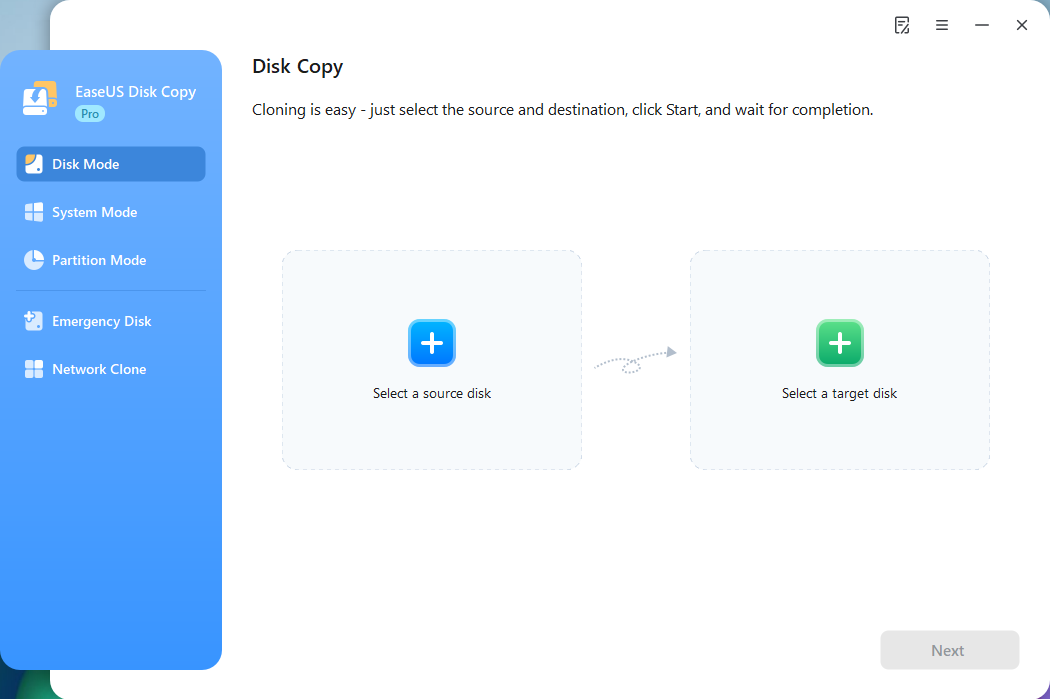
- Wybierz stary dysk SSD jako dysk źródłowy i nowy dysk SSD jako dysk docelowy.
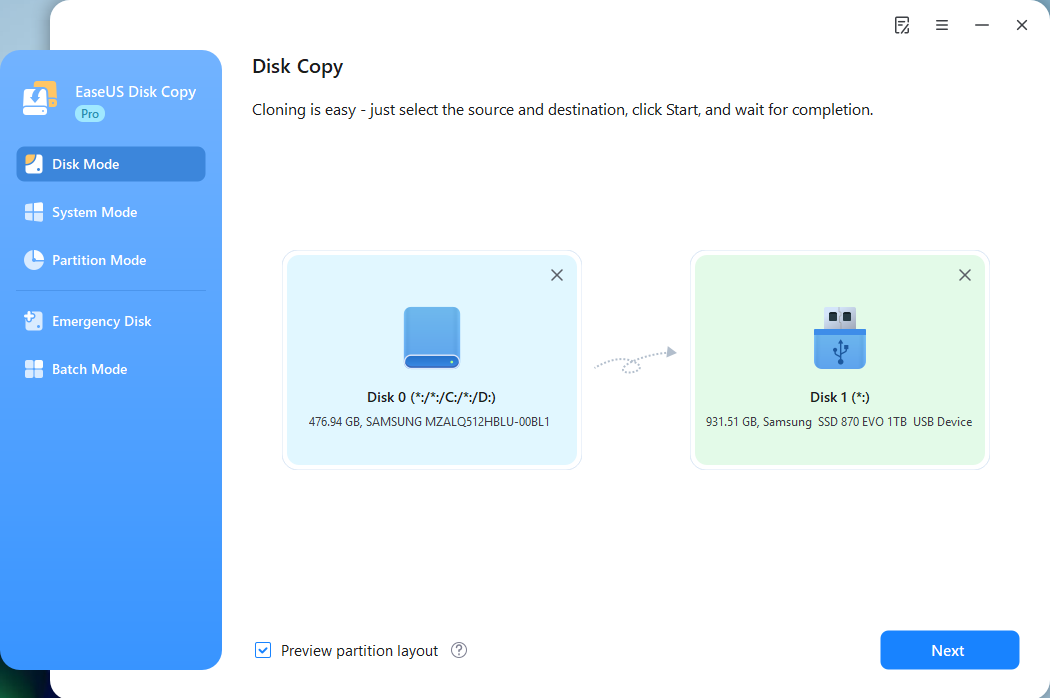
- W razie potrzeby dostosuj układ dysku i kliknij Kontynuuj, aby rozpocząć klonowanie
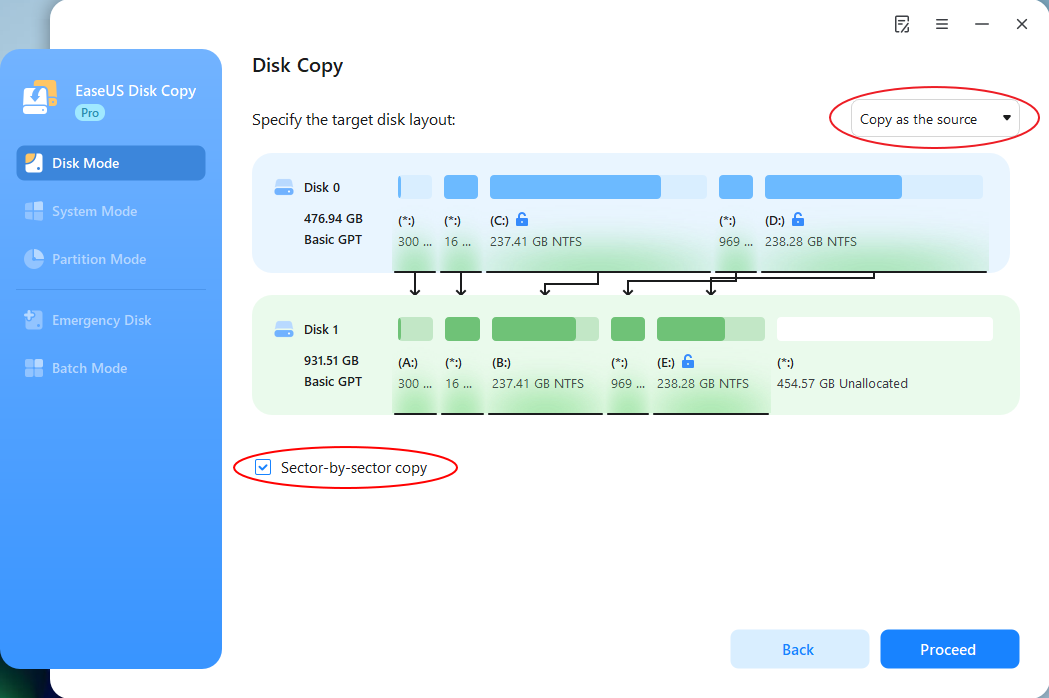
Krok 4. Wyłącz laptopa, otwórz tylny panel, wyjmij stary dysk SSD i zainstaluj nowy w gnieździe.
Krok 5. Uruchom ponownie laptopa, a urządzenie uruchomi się z nowego sklonowanego dysku SSD.
Udostępnij ten wpis w mediach społecznościowych, aby pomóc innym w płynnej modernizacji dysku SSD w ich laptopach.
Metoda 2. Modernizacja dysków SSD w laptopach z dwoma gniazdami M.2
🎯Dotyczy : Gdy laptop ma dodatkowe gniazdo na nowy dysk SSD.
Niektóre laptopy, takie jak laptopy gamingowe (ASUS ROG, Lenovo Legion, MSI, Alienware itp.), posiadają dwa gniazda na dysk SSD M.2. Aby wymienić dysk SSD w tego typu laptopach, można zainstalować nowy dysk SSD bezpośrednio w laptopie. Po klonowaniu należy użyć nowego dysku SSD jako dysku rozruchowego, a stary ustawić jako urządzenie pamięci masowej.
Krok 1. Przygotuj narzędzia, takie jak śrubokręty, i zainstaluj narzędzie do klonowania dysków SSD (EaseUS Disk Copy) na swoim laptopie.
Krok 2. Wyłącz laptopa, otwórz tylny panel, znajdź puste gniazdo dysku SSD i zainstaluj nowy dysk SSD w prawidłowy sposób.
Krok 3. Uruchom ponownie laptopa i uruchom system Windows.
Krok 4. Sklonuj stary dysk SSD na nowy, postępując zgodnie z poniższymi krokami.
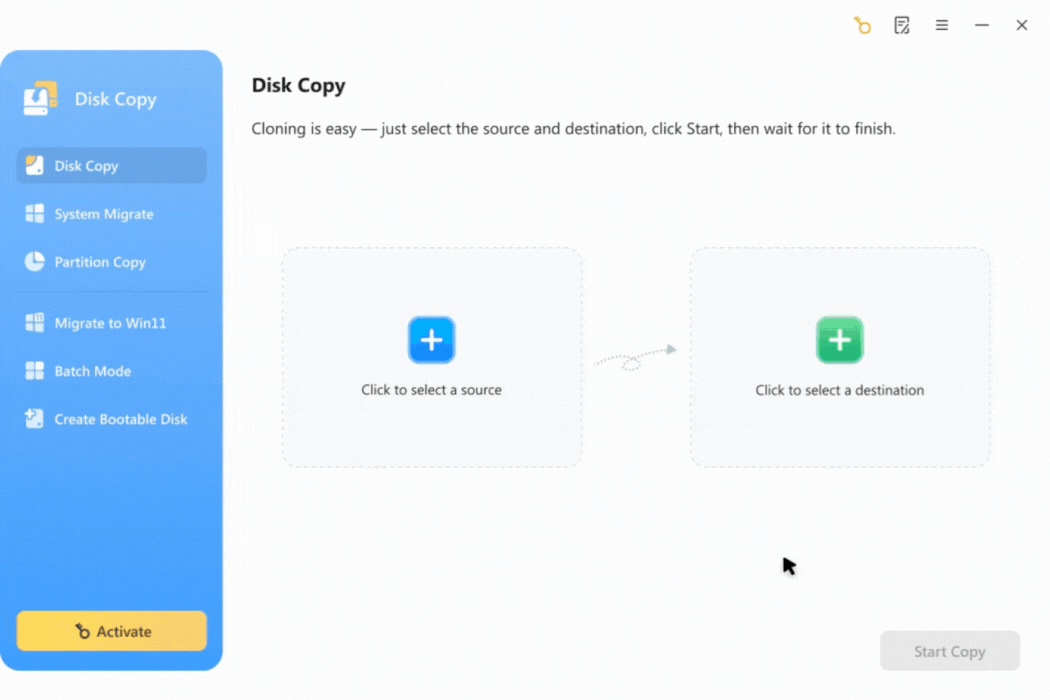
Krok 5. Wyłącz laptopa, uruchom go ponownie i wejdź do ustawień BIOS-u, naciskając klawisz F2/F10/Del.
Krok 6. Ustaw nowo sklonowany dysk SSD jako dysk rozruchowy w opcjach rozruchu. Zapisz zmiany i wyjdź.
Teraz Twój laptop będzie mógł uruchomić się poprawnie z nowego dysku SSD.
🛠️ Rozwiązywanie problemów : Sklonowany dysk SSD nie uruchamia się? Uczynić sklonowany dysk SSD bootowalnym
Metoda 3. Klonowanie przy użyciu nośnika startowego WinPE
🎯Dotyczy : sytuacji, gdy laptopa nie można uruchomić lub system jest uszkodzony.
Ta metoda to idealne rozwiązanie, gdy system operacyjny laptopa nie uruchamia się. Używając dysku rozruchowego WinPE, możesz sklonować dysk SSD w trybie offline, całkowicie omijając działający system operacyjny. Pozwala to uniknąć problemów z zablokowanymi plikami systemowymi, aktywnymi partycjami lub szyfrowaniem BitLocker, które mogłyby przerwać proces klonowania w systemie Windows.
Krok 1. Utwórz dysk rozruchowy WinPE na innym działającym komputerze. Ponieważ Twój główny laptop nie uruchamia się, będziesz potrzebować dostępu do innego działającego komputera z systemem Windows. Na działającym komputerze pobierz i zainstaluj EaseUS Disk Copy. Musisz również przygotować przenośny dysk USB.
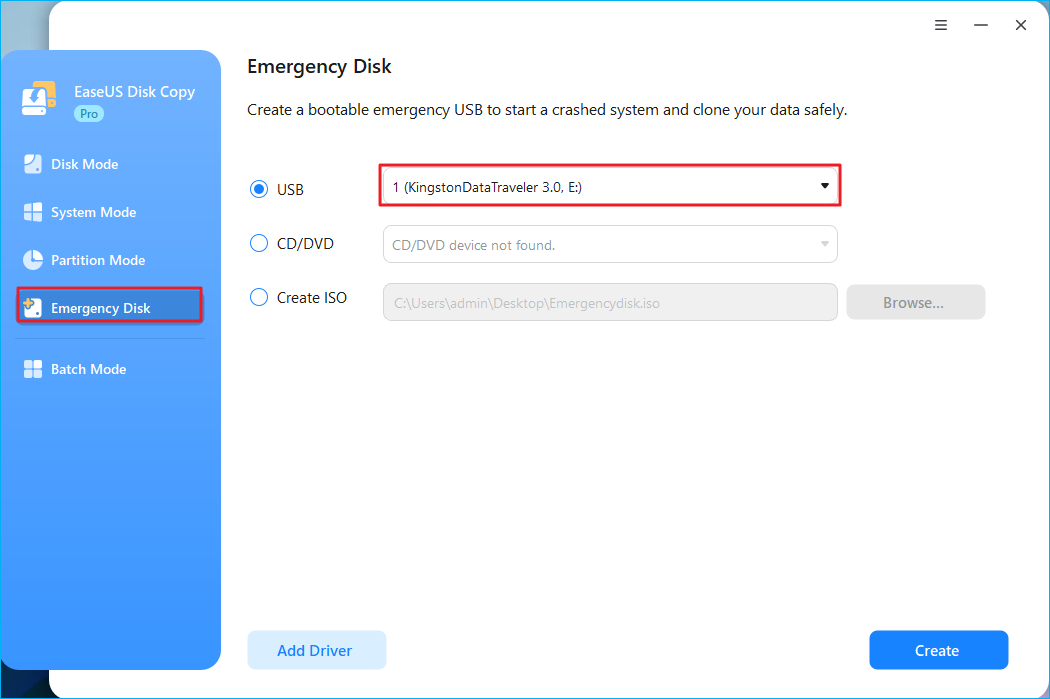
Krok 2. Uruchom problematyczny laptop z dysku USB WinPE.
- Podłącz nowo utworzony rozruchowy dysk USB WinPE do laptopa, który nie chce się uruchomić.
- Wyłącz całkowicie laptopa.
- Włącz urządzenie i natychmiast naciśnij klawisz (najczęściej F2, F10, F12, Del lub Esc), aby wejść do ustawień BIOS/UEFI.
- W ustawieniach BIOS-u przejdź do zakładki „Rozruch” i zmień kolejność rozruchu, aby w pierwszej kolejności uruchamiać urządzenia z „Urządzeń wymiennych” lub konkretnego dysku USB.
- Zapisz zmiany i wyjdź z BIOS-u. Twój laptop uruchomi się teraz w środowisku EaseUS Disk Copy z dysku USB.
Krok 3. Podłącz nowy dysk SSD i sklonuj go offline. Po uruchomieniu systemu WinPE i podłączeniu nowego dysku, załaduje się interfejs EaseUS Disk Copy. Postępuj zgodnie z instrukcjami, aby sklonować dysk SSD.
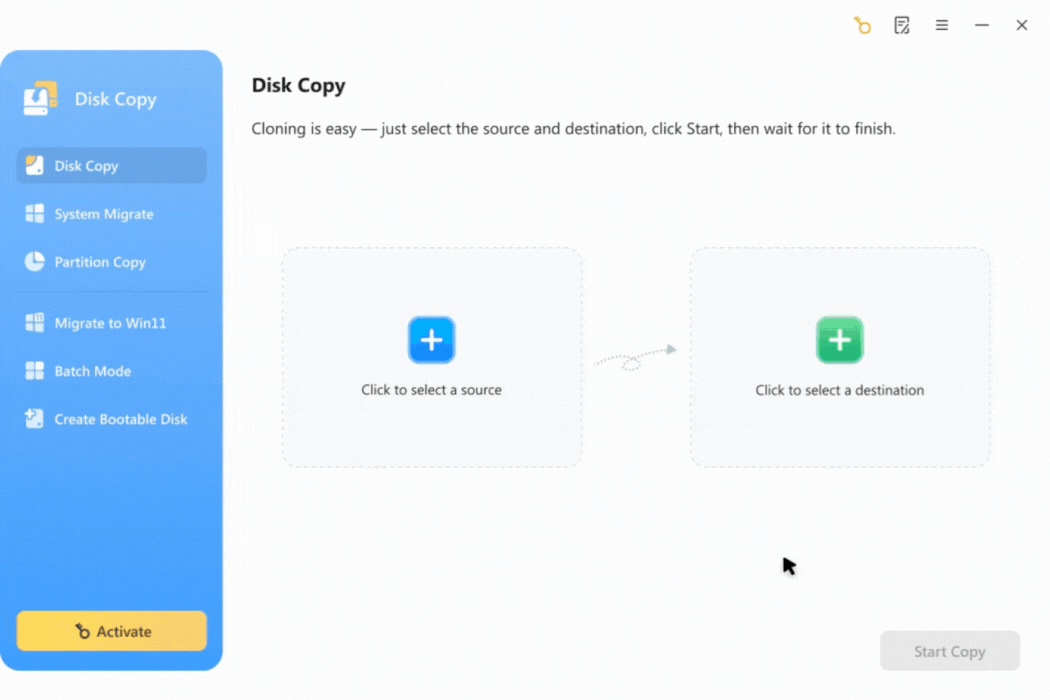
Krok 4. Po zakończeniu klonowania wyłącz całkowicie laptopa, a następnie odłącz zasilacz i rozruchowy dysk USB. Otwórz tylny panel laptopa. Wymień lub zainstaluj nowo sklonowany dysk SSD w głównym gnieździe M.2.
Krok 5. Zamknij tylny panel laptopa i włącz go. Powinien teraz uruchomić się poprawnie z nowego dysku SSD, ze wszystkimi danymi, ustawieniami i systemem operacyjnym, tak jak przed awarią.
Prawdziwe problemy zgłaszane przez użytkowników na Reddicie i forach
Modernizacja dysku SSD w laptopie bez ponownej instalacji systemu Windows brzmi prosto, ale prawdziwi użytkownicy często napotykają te same frustrujące problemy. Na subredditach, takich jak r/techsupport, r/buildapc, r/laptops, oraz w społecznościach takich jak Tom's Hardware, wciąż pojawiają się te same problemy z modernizacją dysku SSD. Poniżej znajduje się omówienie najczęstszych problemów zgłaszanych przez użytkowników online, ich przyczyn oraz praktycznych rozwiązań, które zazwyczaj je rozwiązują.
Przypadek 1. Klonowany dysk SSD nie został wykryty w BIOS-ie
Niedawno kupiłem nowy dysk SSD (Samsung 870 EVO 1T). Ale nie jest on widoczny w BIOS-ie. Kable nie powinny być problemem. Próbowałem podłączyć stary dysk i wszystko działało bez zarzutu. Próbowałem też podłączać go do różnych portów SATA, co również działało poprawnie ze starszym dyskiem, ale nowy nadal nie jest wykrywany.
r/buildapc
To jeden z najczęstszych problemów typu „dysk SSD nie został wykryty po klonowaniu”. Wiele laptopów obsługuje SATA tylko w gnieździe M.2, ale użytkownicy przypadkowo instalują dysk NVMe. Czasami dysk SSD nie jest w pełni osadzony lub nie został jeszcze zainicjowany. Starsze laptopy mogą również wymagać aktualizacji BIOS-u, zanim będą mogły w ogóle odczytywać dyski NVMe.
Jak naprawić:
- Sprawdź, czy gniazdo M.2 w Twoim laptopie obsługuje NVMe, SATA czy oba.
- Ponownie zamontuj dysk SSD prawidłowo — luźne zamocowanie dysku zdarza się zaskakująco często.
- Jeśli widoczny w systemie Windows, ale nieużyteczny: zainicjuj dysk w Zarządzaniu dyskami.
- Jeśli laptop jest starszy, sprawdź, czy jest dostępna aktualizacja BIOS-u dodająca kompatybilność z NVMe.
Przypadek 2. Sklonowany dysk SSD nie uruchamia się
Jakiś czas temu kupiłem nowy dysk SSD 1 TB, żeby zastąpić mój 128 GB. Udało mi się go sklonować (co samo w sobie było koszmarem), ale bez względu na to, co robię, mój komputer albo uruchamia się na starym dysku 128 GB, albo wyświetla bluescreeny.
r/techsupport
Większość nieudanych rozruchów jest spowodowana brakującymi lub uszkodzonymi partycjami rozruchowymi. Partycja EFI mogła nie zostać skopiowana podczas klonowania lub laptop może nadal być skonfigurowany do rozruchu w trybie Legacy. W niektórych przypadkach użytkownicy zapominają ustawić nowy dysk SSD jako główne urządzenie rozruchowe.
Jak naprawić:
- Upewnij się, że partycja systemowa EFI (ESP) została poprawnie sklonowana.
- Ustaw BIOS na tryb UEFI zamiast Legacy/CSM.
- Ręcznie wybierz nowy dysk SSD jako Boot #1.
- W razie potrzeby odbuduj bootloader za pomocą narzędzia do naprawy systemu podczas uruchomienia w ramach odzyskiwania systemu Windows.
Przypadek 3. Sklonowany dysk SSD pokazuje nieprawidłowy rozmiar
Kupiłem dysk SSD o pojemności 1 TB, żeby zastąpić mój stary dysk twardy 500 GB, który służył mi jako dysk rozruchowy. Sklonowałem dysk, ale na dysku było tylko 242/456 GB wolnego miejsca, więc pomyślałem, że to zwiększy moją pojemność. Chociaż powinienem mieć ponad 700 GB wolnego miejsca (931-214), wyświetla się tylko informacja, że mam jeszcze 242 GB wolnego miejsca.
r/buildapc
Proces klonowania zazwyczaj kopiuje partycje w stanie, w jakim się znajdują. Oznacza to, że dodatkowa, nieprzydzielona przestrzeń na nowym dysku nie jest automatycznie scalana z partycją C:.
Jak naprawić:
- Otwórz Zarządzanie dyskami
- Kliknij prawym przyciskiem myszy dysk C:
- Wybierz opcję Rozszerz wolumin, aby wchłonąć nieprzydzieloną przestrzeń
- W razie potrzeby uruchom ponownie
Udostępnij ten wpis w mediach społecznościowych, aby pomóc innym w płynnej modernizacji dysku SSD w ich laptopach.
Często zadawane pytania
1. Czy system Windows zostanie aktywowany po wymianie dysku SSD?
Tak. Jeśli korzystasz z licencji cyfrowej powiązanej z kontem Microsoft lub płytą główną, system Windows automatycznie aktywuje się ponownie po wymianie dysku SSD. O ile nie zmieniasz płyty głównej, aktywacja zazwyczaj następuje natychmiast po nawiązaniu połączenia z internetem.
2. Czy mogę przenieść system Windows na dysk SSD NVMe?
Tak, możesz przenieść system Windows na dysk SSD NVMe za pomocą oprogramowania do klonowania dysków. Kluczem jest upewnienie się, że laptop obsługuje NVMe i rozruch UEFI. Po klonowaniu ustaw dysk NVMe jako główne urządzenie rozruchowe w BIOS-ie, a system Windows powinien uruchomić się normalnie i nie wymagać ponownej instalacji.
3. Ile czasu zajmuje klonowanie dysku SSD w laptopie?
Większość klonów dysków SSD do laptopów zajmuje od 20 minut do 1 godziny, w zależności od rozmiaru dysku, metody połączenia oraz prędkości odczytu/zapisu. Adaptery USB-NVMe są wolniejsze, natomiast klonowanie wewnętrzne slot-to-slot jest szybsze. Większe dyski lub mechaniczne dyski twarde mogą wymagać więcej czasu ze względu na niższą prędkość.
Wniosek
Modernizacja dysku SSD w laptopie bez ponownej instalacji systemu Windows jest absolutnie możliwa i to najszybszy sposób na tchnięcie nowego życia w Twój komputer. O ile prawidłowo sklonujesz dysk i wybierzesz kompatybilny dysk SSD, proces jest prosty, bezpieczny i nie wymaga żadnej wiedzy technicznej.
Narzędzia takie jak EaseUS Disk Copy pomagają użytkownikom zainstalować dysk SSD bez konieczności ponownej instalacji systemu Windows lub utraty danych, a także radzą sobie w każdym scenariuszu — od aktualizacji NVMe po migrację systemu operacyjnego. Możesz im zaufać i cieszyć się bezpieczną migracją danych.
Powiązane artykuły
-
Jak wykonać kryminalistyczną kopię dysku twardego (szybko i łatwo)
![author icon]() Arek/2023/11/07
Arek/2023/11/07
-
Jak zaktualizować dysk SSD Microsoft Surface Laptop 5 bez utraty danych
![author icon]() Arek/2024/06/15
Arek/2024/06/15
-
Sklonowany dysk twardy nie uruchamia się? 3 metody uruchomienia dysku po klonowaniu
![author icon]() Arek/2024/07/23
Arek/2024/07/23
-
Najlepsze oprogramowanie do powielania kart CF do klonowania karty CompactFlash
![author icon]() Arek/2024/07/25
Arek/2024/07/25
